
在使用Windows中,每装一个软件,快捷方式图标都会有一个小箭头,有些人可能觉得不好看,那么如何取消这个呢,取消之后又如何恢复呢,下面一起来学习学习吧。
【删除小箭头】
第一,打开win+R快捷键,输入regedit,点击确定

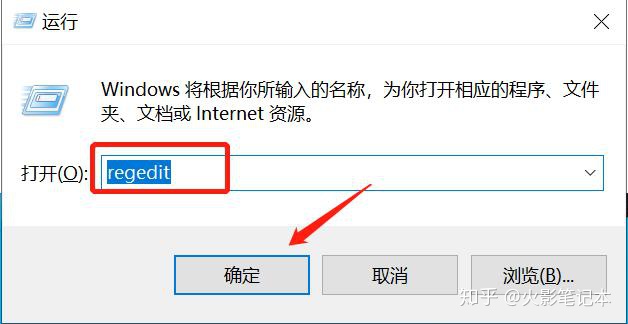
第二,鼠标右击【HKEY_CLASSES_ROOT】选择【查找 】
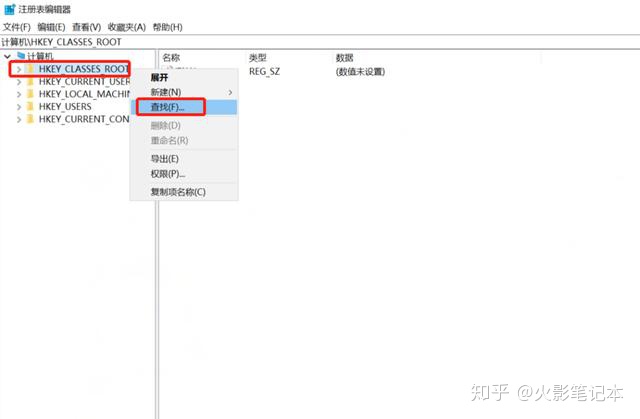
第三,在查找目标输入“Inkfile”,勾选下方的“项”和“全字匹配”即可,点击“查找下一个”
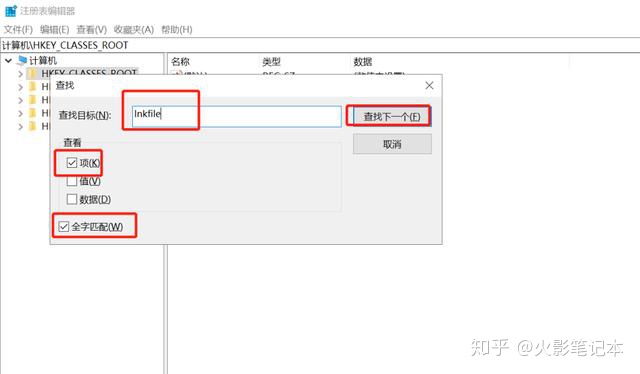
第四,在“HKEY_CLASSES_ROOT”下找到Inkfile,右击IsShortcut选择删除,点击是
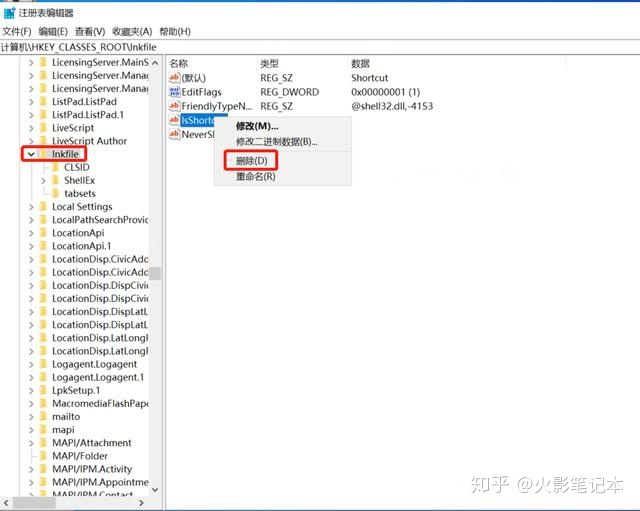
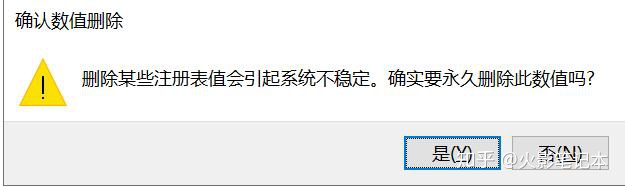
然后重启电脑,快捷方式小箭头就消失了
来看下对比图


是不是简洁了许多呢?
【恢复小箭头】
第一,桌面新建一个文本文档,名字随意,然后打开文档输入下面这段话:
Windows Registry Editor Version 5.00
[HKEY_CLASSES_ROOTPIPFile]
"IsShortcut"=""
[HKEY_CLASSES_ROOTlnkfile]
"IsShortcut"=""
注意:如果不想手打可以直接复制,这样最方便,不会出错
第二,输入好以后,点击左上角文件,选择另存为,文件名随便起一个,这里命名为“恢复小箭头”,切记后缀名一定要输入“.reg”,保存类型选择“所有文件”,点击保存。
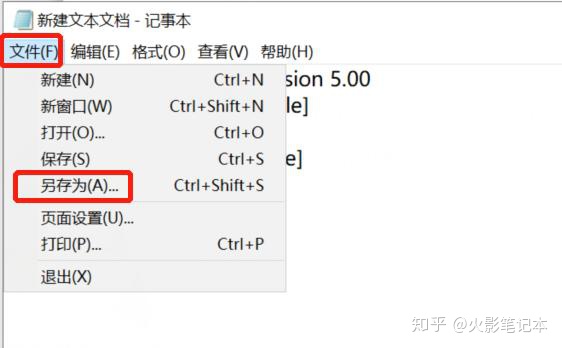
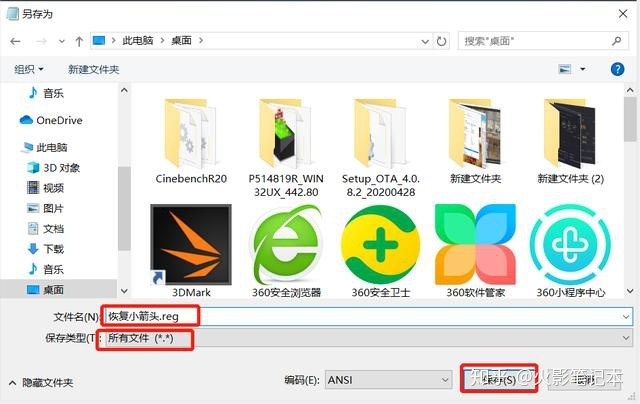
第三,双击刚才保存的“恢复小箭头.reg”文件,此时会有提示框,选择“是”即可,紧接着提示文件已添加到注册表中,然后重启电脑,看看效果。
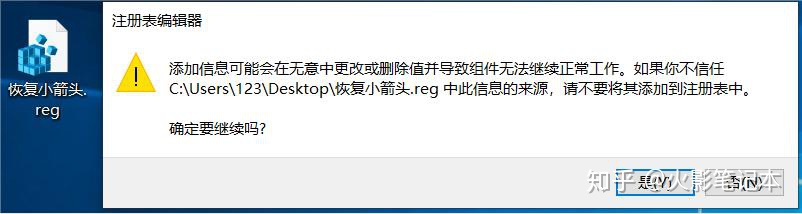
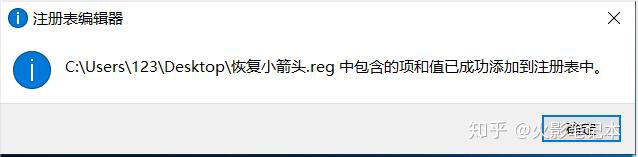
重启后会发现小箭头又恢复了。
看了上面的方法,你们都学会了吗,可以在评论区留言讨论更喜欢哪种呢?




















 3万+
3万+











 被折叠的 条评论
为什么被折叠?
被折叠的 条评论
为什么被折叠?








